Oglas
Ne glede na to, ali klepetate s prijatelji prek Skypea, se pogovarjate o taktiki igre ali postavljate nekaj melodij, lahko za vaš računalnik pride zelo uporaben mikrofon. Kaj pa, če je nimate?
Čeprav morda nimate mikrofona za računalnikom, obstaja velika verjetnost, da imate pametni telefon. Obstaja rešitev vaše težave: pametni telefon lahko uporabljate kot mikrofon PC-ja in ga je neverjetno enostavno nastaviti.
Pokazali vam bomo različne načine uporabe telefona kot mikrofona.
Uporabljajte telefon kot mikrofon z uporabo WO mikrofona
Eden najboljših načinov za dosego tega je uporaba WO Mic. S tem programom lahko mikrofon vašega pametnega telefona in računalnik povežete z USB, Bluetooth ali Wi-Fi.
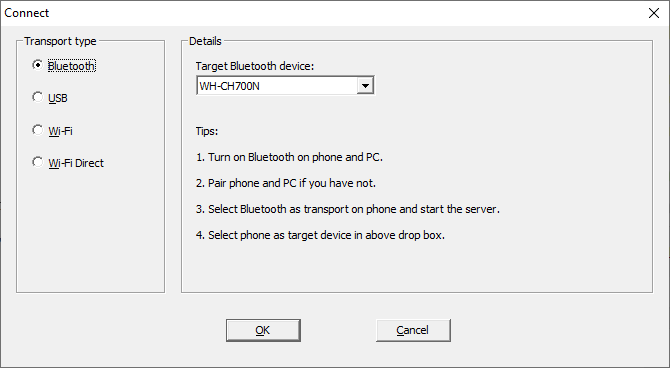
Uporaba je popolnoma brezplačna, ima nizko zamudo in bo delovala v vsaki aplikaciji, tako kot standardni mikrofon.
Pojdite do Spletna stran WO Mic in naložite odjemalca in gonilnika računalnika. Namestite jih oboje. Nato zgrabite bodisi Android ali iOS aplikacijo
Zaženite program PC. Pojdi do Povezava> Povezovanje ... in izberite a Vrsta prevoza.
V nadaljevanju bomo podrobno opisali korake za različne možnosti.
1. Povežite se prek Bluetooth

Najprej omogočite Bluetooth v računalniku. Pritisnite Tipka Windows + I odprete Nastavitve in pojdite na Naprave> Bluetooth in druge naprave. Zdrs Bluetooth do Na. Vaš računalnik bo zdaj viden v drugih napravah.
Nato omogočite Bluetooth v telefonu. Točna lokacija te možnosti se lahko razlikuje glede na napravo, običajno pa je znotraj nastavitev, morda pod kategorijo Povezave.
Seznanite telefon z računalnikom. Na vašem računalniku se mora pojaviti obvestilo za potrditev povezave.
V programu Windows WO Mic izberite Bluetooth kot svojo vrsto prevoza in izberite svoj telefon med Ciljna naprava Bluetooth padajoči. Kliknite v redu.
V aplikaciji WO Mic v telefonu tapnite nastavitev zob, tapnite Prevozin izberite Bluetooth. Vrnite se nazaj na zaslon in tapnite ikona za predvajanje da začnete oddajati svoj glas.
2. Povežite se prek USB

Ta metoda deluje samo za Android. Povežite telefon z računalnikom s kablom USB. To je isto, kot ga uporabljate za polnjenje telefona.
Windows vas bo morda pozval, da namestite gonilnik, zato sledite temu postopku, če je tako.
Naslednji, omogočite odpravljanje napak USB v možnostih razvijalca vašega telefona. Nato bi moral Windows vaš telefon prepoznati kot napravo.
V programu Windows WO Mic izberite USB kot vašo vrsto prevoza. Kliknite v redu.
V aplikaciji WO Mic v telefonu tapnite nastavitev zob, tapnite Prevozin izberite USB. Vrnite se nazaj na zaslon in tapnite ikona za predvajanje za aktiviranje mikrofona vašega telefona.
3. Povežite se prek Wi-Fi

Za to metodo morata biti tako vaš telefon kot računalnik povezana v isto omrežje Wi-Fi.
Če želite spremeniti omrežje Wi-Fi v sistemu Windows, pritisnite Tipka Windows + I odpreti Nastavitve in iti Omrežje in internet> WiFi.
V aplikaciji WO Mic v telefonu tapnite nastavitev zob, tapnite Prevozin izberite Wifi. Vrnite se nazaj na zaslon in tapnite ikona za predvajanje. Sporočilo sive pasice se mora prikazati na vrhu s številko na koncu. To je naslov IP.
V programu Windows WO Mic izberite Wifi kot vašo vrsto prevoza. Kliknite v redu. V IP naslov strežnika polje, vnesite IP naslov iz aplikacije. Kliknite v redu začeti uporabljati mikrofon.
4. Povežite se prek Wi-Fi Direct
Ta metoda vas zahteva pretvorite telefon v dostopno točko Wi-Fi Kako do brezžičnega interneta brez ponudnika internetnih storitev: 5 načinovNimate običajnega ponudnika internetnih storitev? Brez skrbi, kljub temu lahko še vedno dostopate do spleta, kjer koli ste, brez ponudnika internetnih storitev. Preberi več in uporabljate svoje omrežne podatke. Uporabite to kot zadnjo možnost; če vaš računalnik nima lastne internetne povezave, drugi načini zgoraj pa niso primerni.
Najprej iz telefona ustvarite mobilno dostopno točko. Način za to bo odvisen od naprave, vendar si oglejte Nastavitve in običajno ga najdete pod kategorijo Povezave ali Tethering.
Nato morate računalnik povezati s tem dostopnim mestom. Pritisnite Tipka Windows + I odprete Nastavitve, pojdite na Omrežje in internet> WiFi in izberite žarišče.
V aplikaciji WO mic telefona tapnite ikono nastavitev zob, tapnite Prevozin izberite Wi-Fi Direct. Vrnite se nazaj na zaslon in tapnite ikona za predvajanje.
V programu Windows WO Mic izberite Wi-Fi Direct kot vašo vrsto prevoza. Pusti Soft IP naslov IP polje privzeto od 192.168.43.1. Kliknite v redu in ti gre dobro.
Ali Windows ne zazna vašega glasu?
Ne bi smeli naleteti na težave, vendar če sledite zgornjim navodilom in Windows ne zazna mikrofona, je to enostavno odpravljanje.
Pritisnite Tipka Windows + I da odprete Nastavitve. Pojdi do Sistem> Zvok. Spodaj Vnos, s spustnim menijem izberite Mikrofon (WO Mic naprava).

Pogovorite se v svoj pametni telefon in videli bi, da se glasnost odraža na Preizkusite svoj mikrofon bar.
Nadomestne metode za WO Mic
Obstajajo druge možnosti za WO Mic, vendar ti zahtevajo uporabo priključka za avdio priključek. Brez megafona za iOS, Mikrofon za Android in Pravi mikrofon za Windows Phone bi moral narediti trik.
Prenesite te aplikacije, telefon priključite na računalnik z operacijskim sistemom Windows z uporabo vhoda za slušalke moški do moškega in vaš telefon bo nato deloval kot računalniški mikrofon.

V priključek za mikrofon računalnika lahko celo priključite par slušalk in jih uporabite. Morda se zdi čudna ideja, vendar oboje uporablja vibracije za različne glavne funkcije.
Preprosto povedano, slušalke vibrirajo za ustvarjanje zvoka, medtem ko mikrofoni spremljajo vibracije. A vseeno ga lahko preklopite in slušalke uporabite kot mikrofon. Vendar ne pozabite, da bo kakovost zvoka pustila veliko želenega, zato omogočite to možnost kot zadnjo možnost.
Pametni telefon kot spletna kamera
Čeprav svoj pametni telefon uporabljate kot mikrofon Windows, morda ni idealen za vse, je odlična rešitev za tiste, ki se morajo hitro pogovarjati in nimajo običajnega mikrofona.
Ko se lahko v nekaj minutah poklepetate, ne da bi zapravili peni, se je težko pritožiti. Ste stroškovno učinkoviti in uporabljate naprave, ki jih že imate.
Na tej opombi lahko poskusite tudi vi z uporabo pametnega telefona kot spletne kamere Kako uporabljati Android telefon kot spletno kameroMorate snemati video na vaš računalnik, vendar nimate spletne kamere? Uporabite svoj Android telefon kot spletno kamero s temi vrhunskimi aplikacijami! Preberi več .
Joe se je rodil s tipkovnico v rokah in takoj začel pisati o tehnologiji. Zdaj je svobodni pisatelj. Vprašaj me o Loomu.


